
William Charles
0
2841
910
Windows får en masse ufortjent had. Kritikere elsker at beskrive Windows som et forvirrende rod, mens de maler macOS som en perfekt, brugervenlig oplevelse Drikning af Kool Aid: 8 grunde til, at folk elsker deres Macs. $ 500, og en Chromebook vil tilfredsstille de fleste menneskers computerbehov, hvorfor insisterer folk på at bruge godt over $ 1000 på en Mac? . Mens Windows 10 har nogle problemer 8 Irriterende Windows 10-problemer og hvordan man løser dem 8 Irriterende Windows 10-problemer og hvordan man løser dem Opgraderingen til Windows 10 har været problemfri for de fleste, men nogle brugere vil altid støde på problemer. Uanset om det er en blinkende skærm, problemer med netværksforbindelse eller batteriafløb, er det tid til at løse disse problemer. , hvis du ser tilbage, er det klart, at Microsoft har gjort Windows så meget mere brugervenligt, end det engang var.
Lad os se på nogle moderne aspekter af Windows, der viser, hvor langt det er kommet med at kommunikere til sine brugere. Disse gør operativsystemet (OS) lettere at bruge, også for dem, der ikke forstår grundlæggende computer.
1. Varmere sprog i dialogbokse
Chancerne er, at hver gang du bruger din computer, ser du et par meddelelsesbokse dukke op. Disse kan advare dig om fejl eller vise tip, råd og andre vigtige oplysninger. Hvad du måske ikke har bemærket, er, at disse meddelelser har udviklet sig i de senere år. Windows har erstattet engang-tekniske meddelelser fyldt med potentielt forvirrende ord med sprog, der føles venligere for brugeren.
Overvej som et eksempel den dialogboks, der dukker op, når du har kopieret en stor mængde tekst til dit udklipsholder i en Microsoft Office-app og forsøg på at lukke ud. Sådan sagde boksen i ældre Office-versioner:

I moderne versioner af Office ser du dette i stedet:
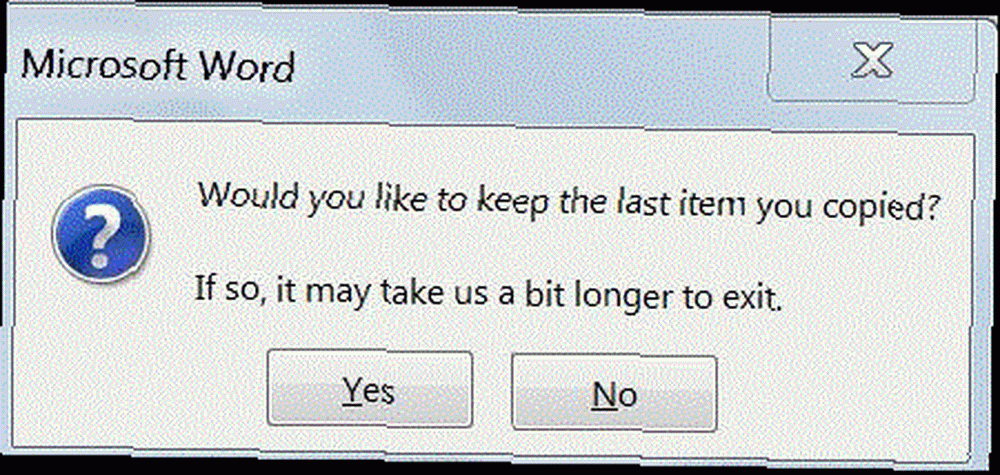
Det er en subtil ændring i sprog, men dens virkning er en varmere tone for brugeren. Den første ændring er, at oplysningerne præsenteres meget mere tydeligt. Sammenlign den øverste linje i dialogboksen på hver version - den nyere stiller det samme spørgsmål med langt færre ord. For det andet bruger teksten “os” for at henvise til computerens handlinger.
Du kan finde dette “vi” og “os” sprog omkring Windows 10. Se på nedenstående Windows Update-side, og se, hvor mange gange den bruger “vi”:
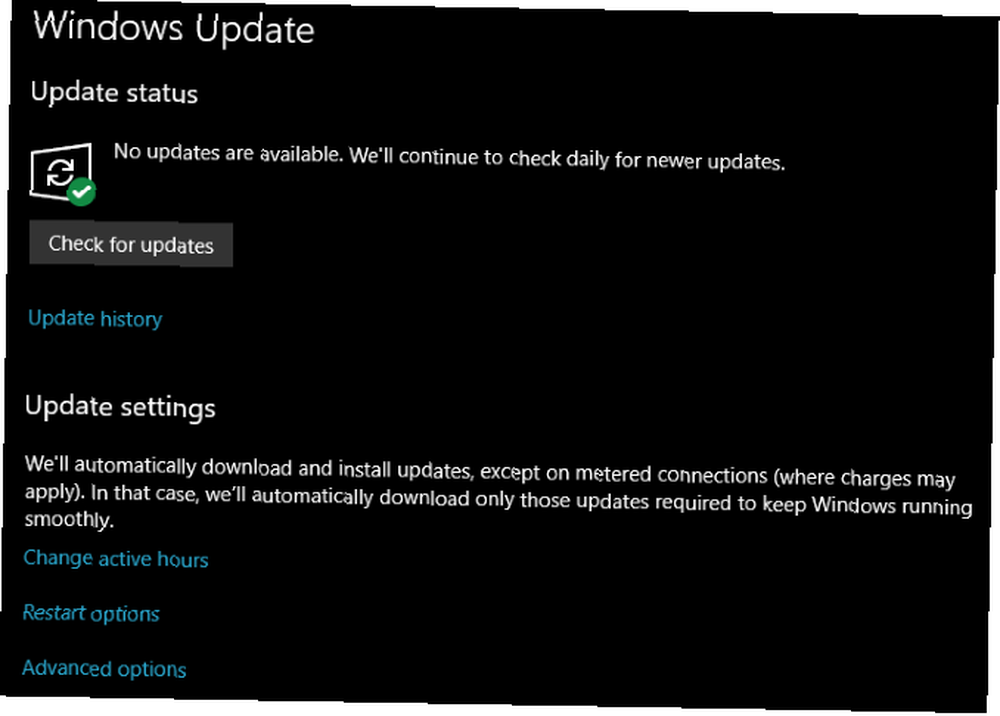
Du kan ikke se noget sprog som dette på Windows 7's tilsvarende side:
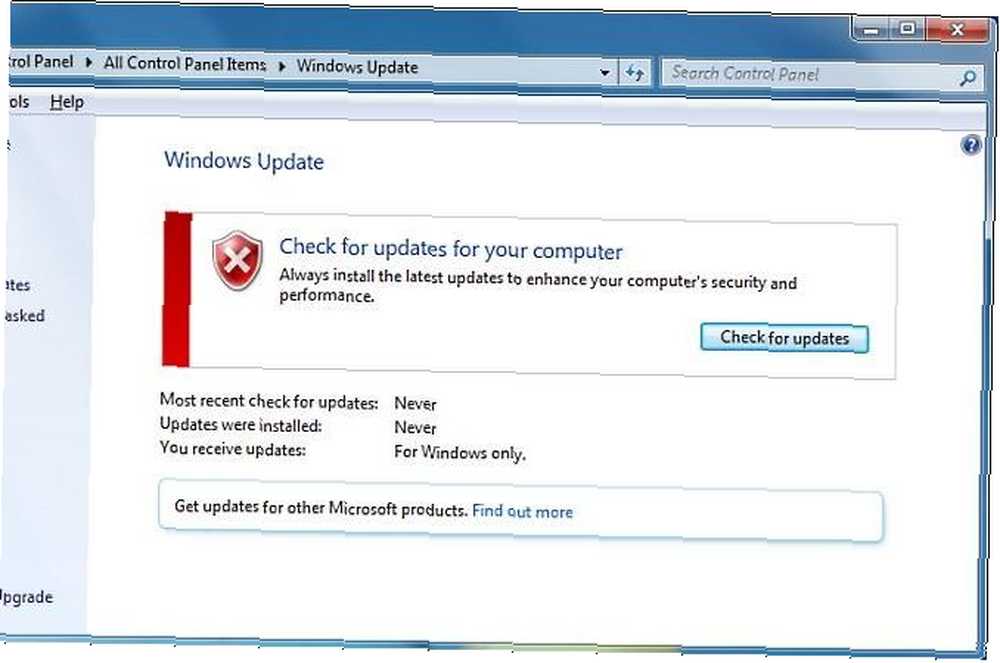
Sikker på, at dette er mindre ændringer, som måske kan føles nedladende over for Windows-brugere, der har været længe. Men det nye sprog er ikke så koldt, og det formidler en enklere besked til en nybegynder.
2. Mindre kryptiske blå skærmmeddelelser
Windows Blue Screen of Death (BSoD) er blevet et almindeligt symbol på computerproblemer. Hver gang Windows løber ind i et problem, som det ikke kan gendanne fra Don't Panic! Alt hvad du behøver at vide om kernepanik Du må ikke få panik! Alt hvad du behøver at vide om kernepanik Hvis du har brugt en computer, har du uden tvivl stødt på Blue Screen of Death eller en kernepanik, hvor maskinen genstarter uden advarsel og koster dig alt dit arbejde. , viser det en stopfejl (på en blå skærm, altså navnet) og skal genstartes. Nu kan blå skærmproblemer opstå af forskellige årsager. 7 Mest almindelige årsager Windows bliver ikke reagerende 7 Mest almindelige årsager Windows får ikke svar. Nogle gange fryser Windows op og hænger uden meget af en forklaring. Næste gang du lider af et system, der ikke reagerer, skal du gennemgå disse syv almindelige årsager til Windows-sammenhæng. , og de er ikke altid noget at bekymre sig om.
Men for den gennemsnitlige bruger er det overvældende at se en skærm som denne fyldt med dyster tekst og kryptiske fejlkoder:
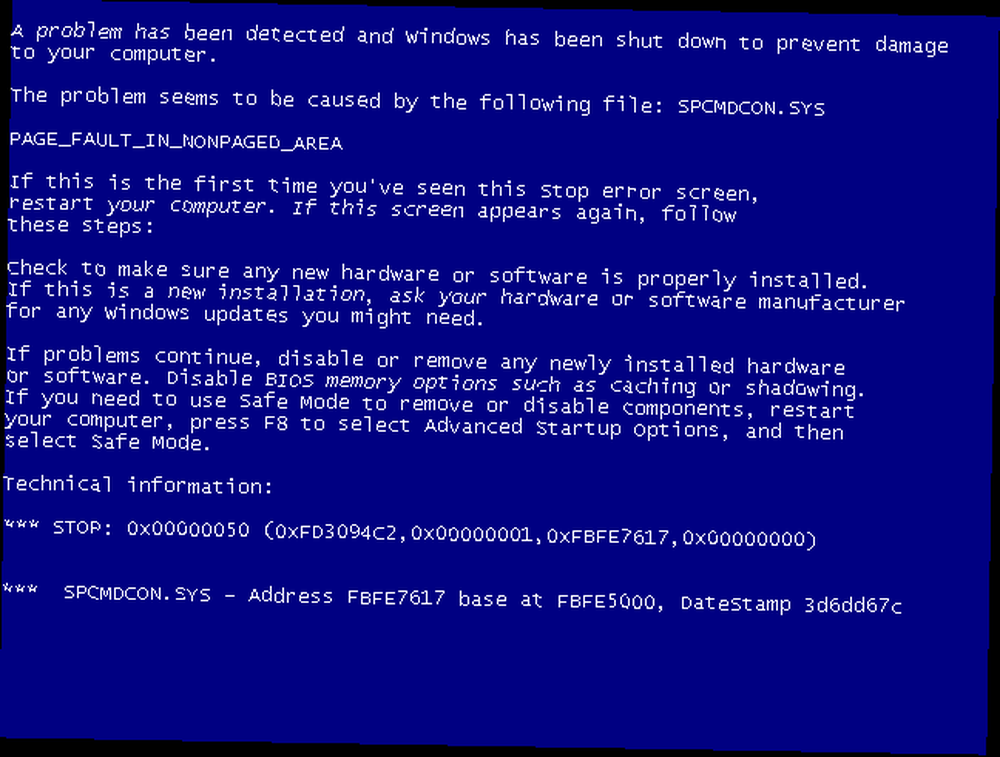
Sammenlign dette med den nyere version (i Windows 8 og nyere). Bemærk, at det inkluderer en trendy “trist ansigt” emoticon, mere “vi” sprog, langt mindre tekst og en tydeligt vist fejlkode. Således kan brugeren let Google stopkoden for at få flere oplysninger eller dele den med en teknisk kendt ven. I Windows 10 tilføjede Microsoft for nylig en QR-kode, som brugeren kan scanne for at få flere detaljer og en webside, som han også kan besøge.
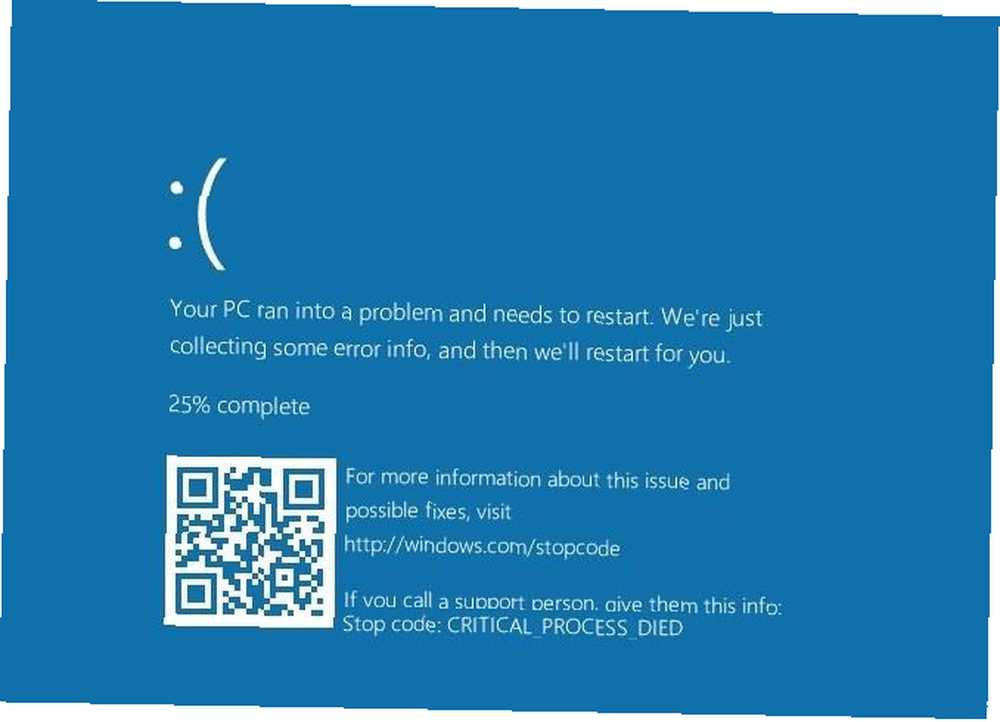 Billedkredit: SirLuciusLeftFoot via Wikimedia Commons
Billedkredit: SirLuciusLeftFoot via Wikimedia Commons
Disse ændringer har gjort et besøg på Dødets blå skærm til en mindre skræmmende oplevelse, og de giver brugeren noget at tage væk.
3. Windows Defender leveres indbygget
Et af de største sikkerhedsproblemer i Windows 7 og tidligere var, at operativsystemet ikke inkluderede et antivirusprogram. De 10 bedste gratis antivirus-software De 10 bedste gratis antivirus-software Uanset hvilken computer du bruger, har du brug for antivirusbeskyttelse. Her er de bedste gratis antivirusværktøjer, du kan bruge. . Hvis en bruger ikke vidste noget bedre, kunne de bruge deres pc i årevis uden nogen sikkerhedssoftware installeret. Microsoft ændrede det, der startede i Windows 8 - de omarbejdede Microsoft Security Essentials til Windows Defender Windows Defender: 7 ting, du skal vide om Microsofts antivirusløsning Windows Defender: 7 ting, du skal vide om Microsofts antivirusløsning Er Microsofts indbyggede sikkerhed god nok? Microsoft forbedrer kontinuerligt sine sikkerhedsværktøjer. Vi viser dig ulemperne og ulemperne ved Windows Defender i Windows 8 og bagt det i OS.
Dette betyder, at enhver bruger, der kører Windows, automatisk har en indbygget antivirus. Det er enormt og fantastisk til Windows 'samlede sikkerhed. Selvom Windows Defender ikke er den absolut bedste anti-malware-løsning, bærer det flere fordele. 4 grunde til at bruge Windows Defender i Windows 10 4 grunde til at bruge Windows Defender i Windows 10 Tidligere blev Windows Defender overskygget af andre muligheder, men nu det er en ganske udfordrer. Her er et par grunde til, at du bør overveje at droppe din sikkerhedspakke til fordel for Windows Defender. over sine konkurrenter. Det modtager opdateringer via Windows Update, irriterer ikke brugeren for at betale for en premium-version og har avancerede funktioner, hvis du vil have dem.
Du vælger muligvis stadig at bruge anden sikkerhedssoftware Den 8 bedste sikkerhedssoftware til Windows 10 Malware Protection Den 8 Bedste sikkerhedssoftware til Windows 10 Malware Protection Vil du stramme sikkerheden på din pc? Det er en god ide, så se på disse fantastiske antivirusvalg til Windows 10., hvilket er fint. Men at have en solid antivirus - i modsætning til intet - som standard er et enormt skridt i at gøre Windows mere brugervenligt for alle mennesker. Brugere af lette computere er således beskyttet mod malware uden at skulle downloade noget eller beskæftige sig med pop-ups, der reklamerer for betalte versioner.
4. Søg er hundrede gange bedre
Har du en gammel Windows XP-computer sidder rundt, som du bare ikke kan slippe af med? 5 grunde til, at du elsker Windows XP & hvad du ofrer 5 grunde til, at du elsker Windows XP & hvad du ofrer Næsten 30% af computere kører stadig Windows XP. Det var et stabilt og pålideligt system i årevis, men alle gode ting kommer til en ende. Næsten ingen gode grunde til at fortsætte med at bruge Windows XP… Prøv noget: indlæse dit skrivebord, åbn søgefunktionen og kig efter en fil.
Venter stadig?
Windows XPs søgefunktion var forfærdelige sammenlignet med aktuelle iterationer. Det gav for mange kriterier og muligheder, når du bare ville søge efter noget hurtigt, tog for evigt at søge og irriterede dig med en dum animeret hund. Hvis du ikke kunne huske, hvor du lagde en fil, eller hvad du navngav den, ville søgningen ikke hjælpe dig.
Spol frem til moderne Windows-versioner, og det er utroligt, hvor meget søgefunktionaliteten er forbedret. Nu kan du ikke kun søge efter filer, men også Kontrolpanel / indstillinger, programmer og mere. Det er ondt-hurtigt og giver dig mulighed for at konfigurere avancerede søgeparametre om nødvendigt. De fleste brugere behøver ikke engang at udvide Windows-søgning med et alternativ Hvad er de hurtigste værktøjer til Windows Desktop-søgning? Hvad er de hurtigste værktøjer til Windows Desktop Search? Søgning er et af de digitale værktøjer, vi tager for givet og stoler stærkt på. Heldigvis kommer Windows med en praktisk søgefunktion. Kunne tredjepartsværktøjer være bedre og hurtigere? Vi lavede testen. fordi det er så godt.
Selvfølgelig er det lidt uretfærdigt at bedømme en søgefunktion fra 2001 mod dem fra 2009 og 2015. Men det er et godt eksempel på en forbedring, Windows har foretaget, der øgede produktiviteten for gennemsnitlige brugere.
5. App-indstillinger gør konfiguration let
Windows 10 har en delt personlighed, når det kommer til at ændre indstillinger. De fleste avancerede brugere sværger ved Kontrolpanel for at foretage ændringer i systemindstillingerne, men Microsoft dræber det langsomt af. Hvorfor Microsoft dræber Windows Kontrolpanel Hvorfor Microsoft dræber Windows Kontrolpanel Kontrolpanel er under drift. I Windows 10 har appen Indstillinger brugt de fleste af dens funktioner i en mere stilfuld og mobilvenlig grænseflade. Er det virkelig nødvendigt? til fordel for appen Indstillinger. Selvom du ikke kan finjustere hver indstilling fra appen, giver den en lettere måde at ændre indstillinger Windows 10-indstillingsvejledningen: Sådan gør du noget og alt Windows 10-indstillingsguiden: Sådan gør du noget og alt, kender du din vej appen Indstillinger i Windows 10? Her er alt hvad du har brug for at vide. end kontrolpanelet gør.
Appen Indstillinger deler indstillinger i klare grupper med faner, der repræsenterer alle overskrifterne i den gruppe. Sammenlignet med kontrolpanelet er det meget lettere at følge. Mange poster i kontrolpanelet har relaterede indstillinger på venstre sidefelt, der fører dig til skjulte menuer. Men fordi det er svært at få adgang til disse menuer fra andre steder, føles det som en forvirrende spor til tider.
En nybegynder bruger vil ikke finjustere alle indstillinger, Windows 10 har at tilbyde. Men det er mere sandsynligt, at de ryger rundt og ændrer et par basale værdier i appen, end de er i Kontrolpanelet. Det forklarer indstillingerne bedre og henviser til Microsofts hjælpesider for mere information om nødvendigt.
Til sidst vil appen Indstillinger erstatte Kontrolpanel fuldstændigt. Dette gør Windows-indstillinger lettere at ændre for alle.
Hvordan er Windows forbedret for dig?
Vi har dækket fem store måder, hvorpå Windows er blevet mere brugervenligt. Hver af disse kræver mindre læring fra brugerens side og giver dem mulighed for bedre at interagere med Windows.
Nogle hardcore-brugere hævder muligvis, at disse ændringer er dårlige eller fjerner funktionalitet, men vi synes, at forbedring af Windows for alle er en smart idé. Efterhånden som Windows 10 udvikler sig vil den nyeste Windows 10-version ikke være den sidste Den seneste Windows 10-version vil ikke være den sidste. Hvad er den seneste Windows 10-version? Hvor længe understøttes det? Og hvorfor skiftede Microsoft til en servicemodel? Svar inden for! , er chancerne for, at vi vil se endnu flere forbedringer på denne front.
Hvilke fremskridt har Windows gjort for at blive mere brugervenligt for dig? Kan du sætte pris på nogen af ovenstående ændringer? Fortæl os, hvad du synes i kommentarfeltet nedenfor!
Billedkreditter: Yayayoyo, Odua Images / Shutterstock











